Sådan overføres fra iPhone 6 (Plus) til iPhone 8/X/11
Hvis du er en af dem, der er glad for nye telefoner, så laver du overføre til en ny iPhone fra din gamle telefon kan være en rigtig kamp. Det største problem kommer, når du har brug for det overføre data fra gammel iPhone til iPhone 8 (Plus)/X/11 og data omfatter dine fotos, dokumenter, kontakter osv.
Mobiltelefondata er meget vigtigt, og uanset hvad, ingen ønsker at være i en tilstand, hvor de er nødt til at miste deres dyrebare data. At have alle de personlige og professionelle kontakter, dokumenter, beskeder, musik samt alle de minder, som du har fanget i form af billeder.. ingen kan give det bare sådan.
Forestil dig at få en overraskelse på din fødselsdag, og her har du din helt nye iPhone 8 (Plus)/X/11. Det eneste, der irriterer dig, er den komplekse proces med at overføre dine data fra gammel iPhone til en nyere. Nå, hvis du nogensinde har stået over for et sådant problem, hvor overførsel af dine data fra en telefon til en anden telefon har været et mareridt for dig, så er denne artikel for dig.
Sådan overføres alt fra iPhone 6 (Plus) til iPhone 8 (Plus)/X/11
Vi har fundet en løsning, som vil gøre det overføre data fra iPhone 6 til iPhone 8 (Plus)/X/11 ekstremt nemt. Du undrer dig måske over, hvad vi har. Nå.. DrFoneTool er dit ultimative stop og det bedste, der kan hjælpe dig med at overføre fra iPhone til iPhone 8 (Plus)/X/11 uden nogen form for besvær.
DrFoneTool – Telefonoverførsel er fantastisk telefon til telefon overførselsværktøj til at hjælpe dig overføre data fra iPhone 6 til iPhone 8 (Plus)/X/11 ekstremt nemt med et enkelt klik. Det er forskelligt fra den traditionelle måde at overføre data fra iPhone 6 til iPhone 8 (Plus)/X/11 ved at bruge iTunes. Sammenlignet med iTunes er DrFoneTool yderst brugervenlig og meget nem at bruge. Derved gør overgangen og overførslen af data fra gammel iPhone til iPhone 8 (Plus)/X/11 ekstremt let. Det fungerer ved at følge de meget enkle trin, og du behøver ikke engang at bekymre dig om sikkerhedskopiering og gendannelse.

DrFoneTool – Telefonoverførsel
Overfør alt fra iPhone 6 (Plus) til iPhone 8 (Plus)/X/11 med 1 klik!.
- Overfør nemt fotos, videoer, kalender, kontakter, beskeder og musik fra gammel iPhone til ny iPhone 8.
- Aktiver for at overføre fra HTC, Samsung, Nokia, Motorola og mere til iPhone X/8/7/6S/6 (Plus)/5s/5c/5/4S/4/3GS.
- Fungerer perfekt med Apple, Samsung, HTC, LG, Sony, Google, HUAWEI, Motorola, ZTE, Nokia og flere smartphones og tablets.
- Fuldt kompatibel med store udbydere som AT&T, Verizon, Sprint og T-Mobile.
- Fuldt kompatibel med iOS 11 og Android 8.0
- Fuldt kompatibel med Windows 10 eller Mac 10.12/10.11.
Stadig forvirret? Lad os fortælle dig nemme trin, der hjælper dig med at lære hvordan man overfører alt fra iPhone 6 (Plus) til iPhone 8 (Plus)/X/11 med DrFoneTool
- Download DrFoneTool – applikation til telefonoverførsel. Åbn applikationen og tilslut dine enheder til den.
- Klik videre til ‘Telefonoverførsel‘. For at øge effektiviteten skal du sørge for, at begge enheder er tilsluttet
- Vælg filerne og klik på ‘Start Overførsel‘knappen.

Bemærk: du kan også klikke på knappen ‘Vend’ for at ændre enhedernes positioner.
Der er også andre metoder, som gør det muligt overføre data fra gammel iPhone til iPhone 8 (Plus)/X/11.
Del 2: Sådan overføres alt fra iPhone 6 (Plus) til iPhone 8 (Plus)/X/11 med iTunes
iTunes er traditionelt blevet brugt til at overføre data. Lad os lære, hvordan iTunes fungerer:
- For at overføre dine data fra iPhone 6Plus til iPhone 8 (Plus)/X/11 via iTunes, skal du først sikre dig, at dataene fra din tidligere enhed er sikkerhedskopieret med iTunes.
- For at sikkerhedskopiere dine data til iTunes skal du tilslutte din iPhone til computeren og derefter åbne iTunes-applikationen. Sørg for, at du bruger den nyeste version af iTunes. Når enheden er tilsluttet, skal du klikke på ‘Backup Now«.
- Åbn din nye enhed. Tryk på startknappen, når du ser ‘Hej’-skærmen.
- Tilslut din telefon til den bærbare computer, hvor du allerede har sikkerhedskopieret dine data med iTunes.
- Åbn iTunes-applikationen, og vælg derefter din seneste enhed for at gendanne sikkerhedskopien.
- Vent, indtil processen er afsluttet.
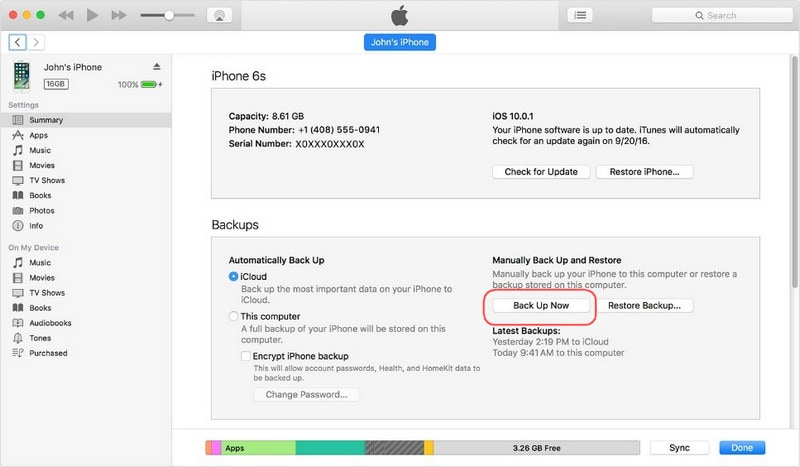

Del 3: Sådan overføres alt fra iPhone 6 (Plus) til iPhone 8 (Plus)/X/11 med iCloud
iCould er en anden software, som også muliggør overførsel af data fra iPhone 6 til iPhone 8 (Plus)/X/11. For at overføre data iPhone 6 til iPhone 8 (Plus)/X/11 ved hjælp af iCloud, kan du overveje følgende trin for at gøre processen nem.
- Ligesom iTunes skal du også med iCloud sikkerhedskopiere dine data til iCloud, så de kan gendannes til din nye iPhone 8 (Plus)/X/11. For at sikkerhedskopiere skal du først forbinde enheden til Wi-Fi-netværket. Gå derefter til indstillingen, klik på iCloud-knappen og klik derefter på iCloud-sikkerhedskopi. Du skal kontrollere, om iCloud-sikkerhedskopien er slået til eller ej. Sørg for, at den er tændt. Klik på ‘backup nu‘. Hold din telefon forbundet til Wi-Fi, indtil processen er fuldført.
- Tilslut din iPhone 8 (Plus)/X/11 til computeren, når ‘Hej’-skærmen vises.
- Tilslut din telefon til Wi-Fi-netværket.
- For at gendanne fra iCloud-sikkerhedskopi skal du logge ind på iCloud ved hjælp af Apple-id og adgangskode.
- Applikationen vil bede om sikkerhedskopien. Når du har kontrolleret, at sikkerhedskopien er korrekt, kan du klikke på den.
- Sørg for, at din enhed er tilsluttet den, indtil processen er fuldført.

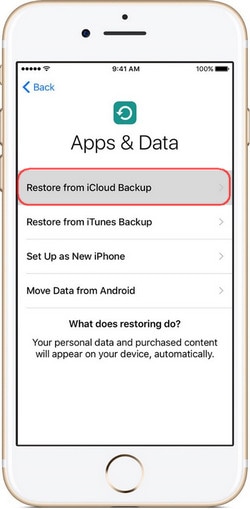
iTunes, iCloud og DrFoneTool er få af de metoder, der har tendens til at aktivere overføre data fra gammel iPhone til iPhone 8 (Plus)/X/11. Men i betragtning af kompleksiteten af iTunes og iCloud, vil vi opfordre læserne, hvis de kan prøve DrFoneTool mindst én gang. Det er ikke kun nemt, men også mindre tidskrævende. Det forhindrer yderligere trin såsom sikkerhedskopiering og gendannelsesindstillinger. Hele processen udføres snarere med et enkelt klik. DrFoneTool er meget brugervenlig og en smule anderledes end traditionelle måder at overføre data iPhone 6 til iPhone 8 (Plus)/X/11 på.
Vi kender de følelser og følelser, der er knyttet til ens personlige oplysninger, og derfor har vi forsøgt at give brugerne en platform, hvor de kan gøre overgangen fra en telefon til en anden ekstremt enkel. Du skal blot downloade og prøve.
Seneste Artikler

